
Heute werden wir den ersten Schritt dazu sehen auf einem PC installieren das neue Betriebssystem OS X Mavericks. Viele von Ihnen kennen sicherlich bereits den Namen für die Installation des Apple-Betriebssystems auf einem Computer, der nicht von Apple stammt. Es heißt Hackintosh und nach dem Sprung werden wir alle notwendigen Schritte zeigen, um diese Installation durchzuführen.
Das erste und wichtigste ist, das zu kommentieren benötigen einige Hardwareanforderungen Computer (insbesondere kompatibles Motherboard und Intel-Prozessor), um diese Installation und diese Methode durchzuführen funktioniert nur mit OS X Mavericks. Denken Sie andererseits daran, dass es verschiedene Methoden zum Erstellen eines Hackintosh gibt. Dies ist nur eine weitere. Das heißt, es ist sehr wichtig, die beiden Teile des Tutorials vor dem Start zu lesen und alles herunterzuladen, was Sie vor dem Start zur Installation von OS X benötigen Es ist auch mein wichtiges Überspringen Sie keinen Schritt dieses Tutorials, um richtig zu funktionieren.
Gehen wir nach Teilen, wir brauchen:
- Mavericks-Installationsdatei aus dem AppStore heruntergeladen
- 8 GB USB
- Eine funktionierende Mac-Installation
- Die Dienstprogramme zum Ändern der Installation (Charmaleon, Kext, Mach-Kernel)
Jetzt Wir benötigen Zugriff auf einen voll funktionsfähigen Mac, um ein 8-GB-USB-Format ausführen zu können
- Auf einem funktionierenden Mac gehen wir zum Festplatten-Dienstprogramm (Dienstprogramme -> Festplatten-Dienstprogramm)
- Wir wählen den USB im linken Menü
- Wir greifen auf die Registerkarte Partition
- In der Option Partitionslayout Wir wählen 1 Partition
- Dann geben wir die Schaltfläche Optionen und wählen die Option aus GUID-Partitionstabelle und wir akzeptieren
- Como Format wir zeigen an Mac OS Plus (Journaled)
- Schließlich übernehmen wir die Änderungen und warten, bis sie abgeschlossen sind
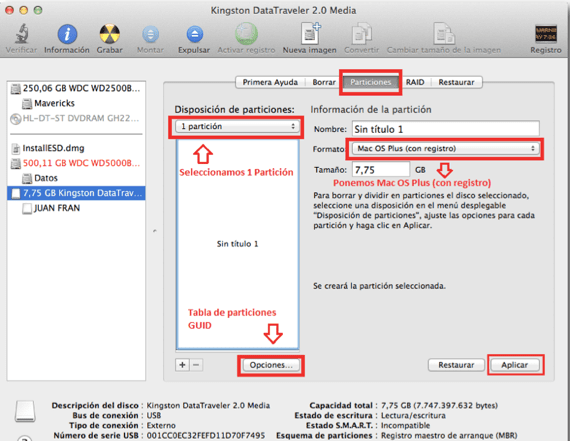
Nachdem wir den USB formatiert haben, fahren wir mit dem nächsten Schritt fort und sind bereit für die Installation
- Als erstes müssen wir die Ansicht versteckter Dateien aktivieren. Geben Sie vom Terminal aus den folgenden Befehl ein: Standardeinstellungen schreiben com.apple.finder AppleShowAllFiles JA Nach dem Einfügen dieses Befehls schreiben wir killall Finder
- Wir suchen und laden die Mavericks Installer, Wir klicken mit der rechten Maustaste darauf, indem wir die Option auswählen Paketinhalt anzeigen
- Dann gehen wir zur Straße Inhalt -> SharedSupport -> Doppelklicken Sie auf InstallESD.dmg
- Wir mounten die Datei BaseSystem.dmg Geben Sie vom Terminal aus den folgenden Befehl ein Öffnen Sie / Volumes / Mac \ OS \ X \ Install \ ESD / BaseSystem.dmg
- Wir kehren zum zurück Festplattendienstprogramm wählen die Datei, die wir gerade geöffnet haben über das Terminal im Menü links
- Sobald wir ausgewählt haben, geben wir die Registerkarte "Wiederherstellen"
- Wir ziehen den Namen der Partition unserer Abschnitt USB zum Ziel und klicken Sie auf wiederherstellen. Wir akzeptieren das Löschen der USB-Daten und der Prozess beginnt
- Einmal fertig Im Finder sehen wir zwei gleichnamige Symbole Mac OS X Base System wir müssen Identifizieren Sie, welches unser USB istdafür Klicken Sie auf jedes Symbol und dann auf die Option Informationen abrufen und wir betrachten die Gesamtkapazität dieser Einheit, um herauszufinden, welche der USB ist
- Sobald wir herausgefunden haben, welches der USB ist, gehen wir zur Route / System / Installation und wir löschen die aufgerufene Datei Angebote
- Wir öffnen die Mac OS X Install ESD-Datei das werden wir im Finder haben und wir kopieren Mappe Pakete im Pfad / System / Installation des USB
- Wir kopieren die Datei mach_kernel im Stammverzeichnis des USB (Diese Datei befindet sich im Download am Ende des Tutorials)
Der nächste und letzte Schritt besteht darin, das Installationsprogramm zu patchen. Lassen Sie uns sehen, wie es geht
- Wir legen die Route an / System / Bibliothek / Erweiterungen die zwei kext, die wir am Ende in der angehängten Datei belassen
- Wir lassen Chamäleon laufen und wir installieren es auf unserem USB (in der angehängten Datei)
- Im Wurzel unseres USB Wir erstellen einen Ordner namens Extra (Respektieren Sie die Großbuchstaben)
- Wir öffnen Chamäleon-Zauberer und wir gehen zur Registerkarte SMBios und klicken Sie auf bearbeiten
- die Option SMBios voreingestellt wir wählen die Konfiguration, die am besten zu unserem Team passt, einmal ausgewählt geben wir speichern unter und wir behalten es in der Zusätzlicher Ordner dass wir zuvor in unserem USB erstellt haben
- Wir kopieren den am Ende dieses Beitrags heruntergeladenen Ordner in das Stammverzeichnis des USB.
Jetzt haben wir den USB bereit Um mit der Installation zu beginnen, verlassen wir den Link, damit Sie herunterladen können, was Sie benötigen, um zu gelangen diesen Schritt genau hier. Wir fahren im nächsten Beitrag mit der Installation von OS X Mavericks auf unserem Computer und einigen Videos fort, um das Tutorial zu sehen.
Verknüpfung - So installieren Sie OS X Mavericks auf einem PC (Hackintosh Teil 2)
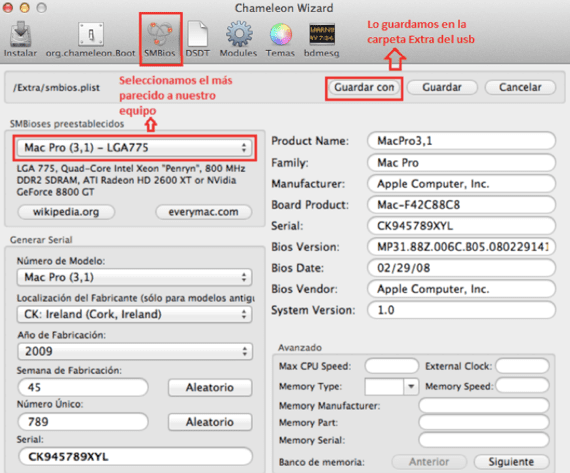
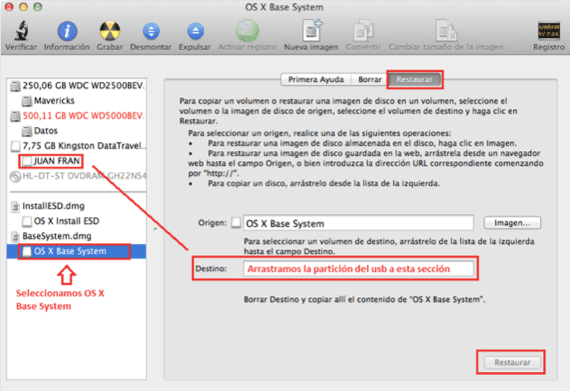
Hallo, installiere Mavericks 10.9 Version Niresh und alles barbarisch. Das Problem ist, dass ich keine Site finden kann, die mir das Laden des "Kext" lehrt. Ich denke, dies ist das, was ich brauche, um die fehlenden Treiber zu laden, damit mein PC richtig funktioniert. Grundsätzlich bin ich an Internet interessiert, ich habe bereits versucht, Slytherin und Multibeast zu installieren, aber sie sind so kompliziert und auf Englisch, dass ich nichts verstehe. !!!!!! BITTE!!!!!!! HILFE !!!!!!!! Wie lade ich diese gesegneten Kext und woher bekomme ich, was ich brauche? Es gibt keinen genialen Treiber für mich, um automatisch herunterzuladen, was das Notebook benötigt ????? Von schon vielen Dank.
Vergessen Sie die Genius-Treiber und alles, was mit Microsoft PC zu tun hat. Dies ist ein anderes System
Das Kext-Dienstprogramm ist die Anwendung. Sie ziehen einfach die Kexts und die Anwendung erledigt den Rest. Wenn diese Anwendung gestartet wird, werden die Berechtigungen repariert und zum Glück die Erweiterungen installiert
Hallo, dieser Artikel ist fast 2 Jahre alt, ich hoffe du kannst mir noch antworten. Gemäß den Anweisungen, die Sie sagen, erwähnen Sie fast in der Mitte dieses ersten Teils, dass Sie das, was Sie geöffnet haben, und als Ziel den USB wiederherstellen und auf Wiederherstellen klicken müssen. Am Ende dieses ersten Teils befindet sich jedoch ein Bild, das auch die vorherigen Schritte ausführt. Meine Frage ist, ist es notwendig, am Ende der Kopie des heruntergeladenen Ordners im Stammverzeichnis des USB erneut wiederherzustellen? Ich freue mich über Ihre schnelle Antwort. Hervorragender Artikel.
Gute Carmen,
Das Bild muss die Aufgabe nicht veranschaulichen, es muss jedoch nicht erneut wiederhergestellt werden.
Viele Grüße!
Danke Jordi für die Antwort. Ich möchte Ihnen noch eine Frage stellen. Muss ich das BIOS im Legacy Support oder UEFI belassen? Vielen Dank im Voraus und Happy End.
Hallo, ich verstehe, dass der Download nicht mehr verfügbar ist
Herunterladen von Apple Servern?
Hallo, ich habe bisher alles getan. Ich habe nur noch den Kernel mach und parhear übrig, aber es sagt mir, dass der Download von mega nicht mehr verfügbar ist. Sie können den Link erneut hochladen